Πώς να ελευθερώσετε χώρο στο δίσκο σε MacBook/Mac Air/iMac
Η απελευθέρωση χώρου είναι μια καλή συνήθεια. Αν το MacBook σας λειτουργεί αργά, για παράδειγμα, αυτό σημαίνει ότι θα πρέπει να ελευθερώστε χώρο στο δίσκο στο Mac σαςΕπιπλέον, η ανεπαρκής χωρητικότητα μπορεί να οδηγήσει σε διάφορα προβλήματα, όπως η διακοπή λειτουργίας των εφαρμογών. Τα καλά νέα είναι ότι υπάρχουν αποτελεσματικές μέθοδοι για να αποκτήσετε περισσότερο αποθηκευτικό χώρο σε Mac. Το σεμινάριό μας προσδιορίζει τις αποδεδειγμένες μεθόδους και εξηγεί τα βήματα για κάθε μέθοδο.
ΠΕΡΙΕΧΟΜΕΝΟ ΣΕΛΙΔΑΣ:
- Μέρος 1: Ελέγξτε πόσος χώρος είναι διαθέσιμος
- Μέρος 2: Απελευθερώστε χώρο στο δίσκο σε Mac με τις συστάσεις της Apple
- Μέρος 3: Ελευθερώστε χώρο στο δίσκο σε Mac χρησιμοποιώντας το iCloud
- Μέρος 4: Απελευθερώστε χώρο στο δίσκο σε Mac διαγράφοντας αρχεία
- Μέρος 5: Απελευθέρωση χώρου στο δίσκο Mac χρησιμοποιώντας μια ολοκληρωμένη λύση
Μέρος 1: Ελέγξτε πόσος χώρος είναι διαθέσιμος
Πριν ελευθερώσουμε χώρο, ας μάθουμε πώς να ελέγξουμε τον πλήρη χώρο αποθήκευσης στο δίσκο στο Mac σας και άλλες πληροφορίες σχετικά με τον χώρο στο δίσκο σας. Αυτό μπορεί να σας βοηθήσει να διατηρήσετε την εύρυθμη λειτουργία του δίσκου σας. Η ροή εργασίας είναι λίγο διαφορετική, ανάλογα με το macOS σας.
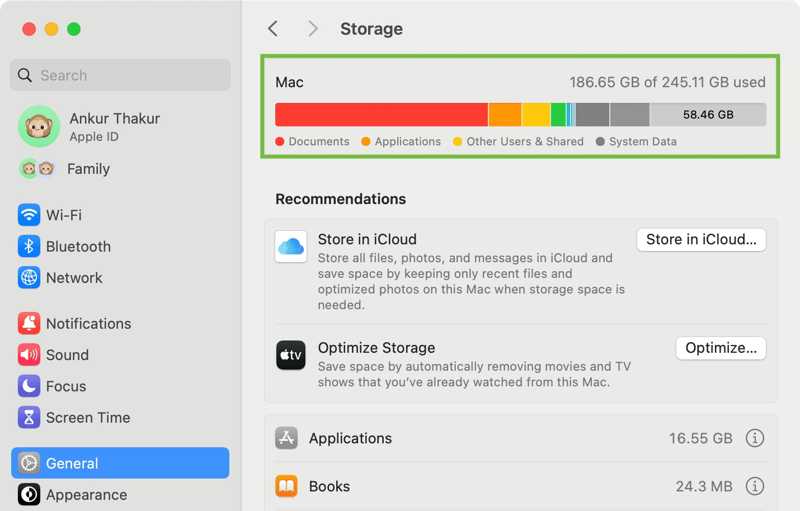
Σε macOS Ventura 13 ή νεότερη έκδοση, κάντε κλικ στο Apple μενού και επιλέξτε Ρυθμίσεις συστήματος. Κλίκ Γενικός στην πλαϊνή μπάρα και μεταβείτε στο Αποθηκευτικός χώρος Tab.
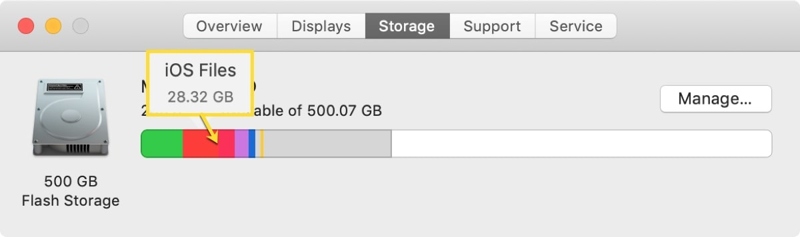
Σε παλαιότερες εκδόσεις του macOS, κάντε κλικ στο Apple μενού, επιλέξτε Σχετικά με αυτό το Mac, και κάντε κλικ στο κουμπί Αποθηκευτικός χώρος.
Μέρος 2: Απελευθερώστε χώρο στο δίσκο σε Mac με τις συστάσεις της Apple
Το σημείο εκκίνησης για την απελευθέρωση χώρου στο δίσκο σε ένα Mac είναι οι συστάσεις της Apple. Η Apple είναι σε θέση να αναλύσει τον χώρο αποθήκευσης στο δίσκο σας και να προτείνει ενέργειες για τη βελτιστοποίηση του χώρου αποθήκευσης χωρίς να προκαλέσει ζημιά στη συσκευή σας.

Βήμα 1. Επιλέξτε Σχετικά με αυτό το Mac από το Apple μενού σε macOS Monterey ή παλαιότερη έκδοση.
Βήμα 2. Πηγαίνετε στο Αποθηκευτικός χώρος Και κάντε κλικ στο Διαχειριστείτε κουμπί.
Συμβουλή: Σε νεότερες εκδόσεις, επιλέξτε Ρυθμίσεις συστήματος από το Apple μενού και μεταβείτε στο Γενικός Tab.
Βήμα 3. Εντοπίστε το συστάσεις Ενότητα:
Κάντε κλικ στο Η Optimize στο κουμπί Βελτιστοποιήστε την αποθήκευση περιοχή. Στη συνέχεια, κάντε κλικ στο Η Optimize στο παράθυρο διαλόγου ειδοποίησης για να διαγράψετε τις ταινίες και τις εκπομπές του Apple TV που έχετε παρακολουθήσει.
Επιπλέον, κάντε κλικ στο ενεργοποιήστε την στο κουμπί Αυτόματο άδειασμα απορριμμάτων περιοχή για να διαγράψετε τα στοιχεία που βρίσκονται στον Κάδο Απορριμμάτων για περισσότερες από 30 ημέρες.
Σημείωση: Σε παλαιότερες εκδόσεις, κάντε κλικ στο Αναθεώρηση αρχείων στο κουμπί Μειώνει την ακαταστασία περιοχή. Στη συνέχεια, διαγράψτε ανεπιθύμητα αρχεία, εφαρμογές, ταινίες και άλλα.
Μέρος 3: Ελευθερώστε χώρο στο δίσκο σε Mac χρησιμοποιώντας το iCloud
Το iCloud ή μια υπηρεσία αποθήκευσης cloud τρίτου μέρους είναι ένας απλός τρόπος για να επεκτείνετε τον χώρο σας. Σας επιτρέπει να ελευθερώσετε χώρο στο δίσκο του Mac σας. Επιπλέον, οι κατάλληλες ρυθμίσεις μπορούν να σας βοηθήσουν να βελτιστοποιήσετε τον χώρο αποθήκευσης και να ελευθερώσετε χώρο.
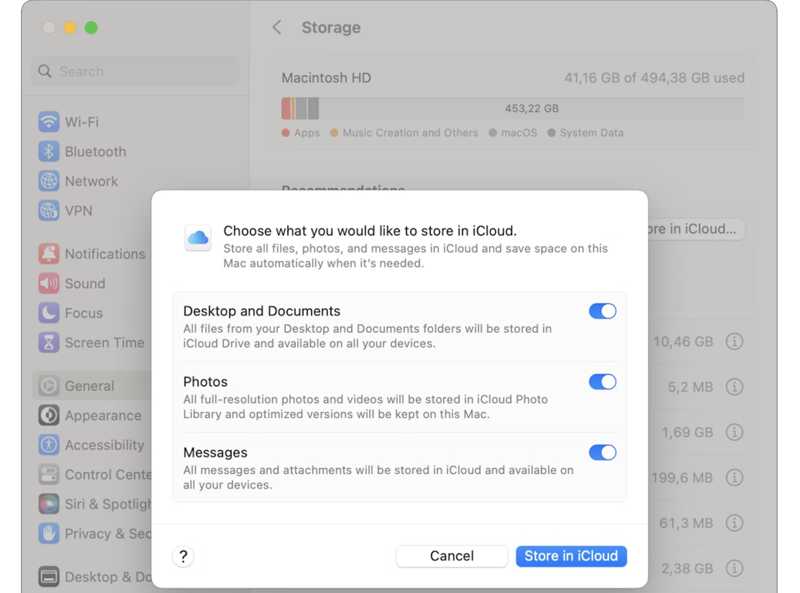
Βήμα 1. Αποκτήστε πρόσβαση στην οθόνη Προτάσεις της Apple από Ρυθμίσεις συστήματος or Σχετικά με αυτό το Mac.
Βήμα 2. Κάντε κλικ στο Αποθηκεύστε στο iCloud κάτω από το κουμπί συστάσεις τμήμα.
Βήμα 3. Ενεργοποιήστε τους τύπους δεδομένων που θέλετε να αποθηκεύσετε στο iCloud και πατήστε Αποθηκεύστε στο iCloud πάλι.
Βήμα 4. Ανοίξτε την εφαρμογή Φωτογραφίες, κάντε κλικ στο Φωτογραφίες μενού και επιλέξτε Ρυθμίσεις.
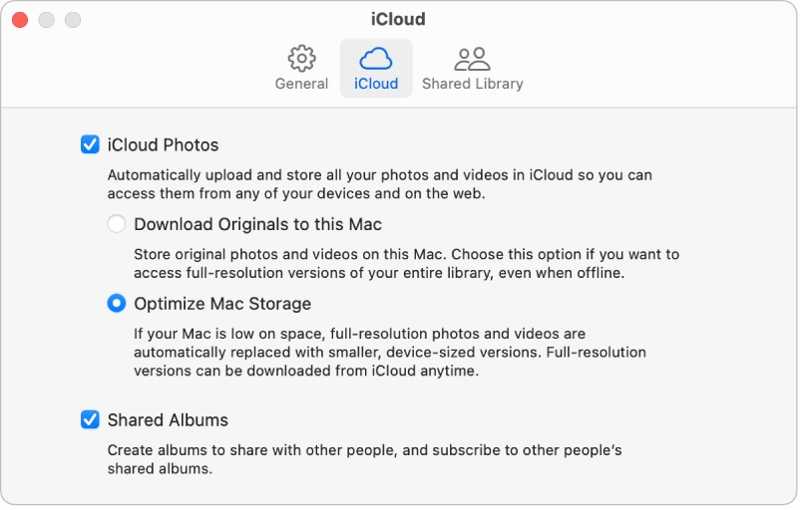
Βήμα 5. Πηγαίνετε στο iCloud καρτέλα και σημάδι Βελτιστοποιήστε την αποθήκευση Mac σύμφωνα με το iCloud Φωτογραφίες επικεφαλίδα.
Μέρος 4: Απελευθερώστε χώρο στο δίσκο σε Mac διαγράφοντας αρχεία
Οι χρήστες αποθηκεύουν μια ποικιλία αρχείων στους υπολογιστές Mac ή στους φορητούς υπολογιστές τους, όπως φωτογραφίες, έγγραφα, αρχεία, μουσική, βίντεο και άλλα. Η διαγραφή ανεπιθύμητων αρχείων είναι ένας ουσιαστικός τρόπος για να ελευθερώσετε χώρο στο δίσκο σε έναν Mac.
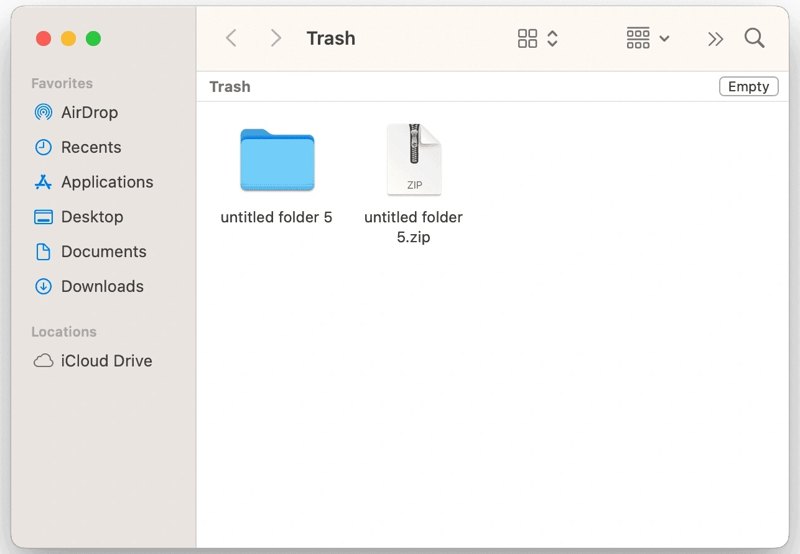
Βήμα 1. Ανοίξτε το σκουπίδια απο εσενα Dock μπαρ.
Βήμα 2. Κάντε κλικ στο Αδειάστε κουμπί για να αδειάσετε τον κάδο απορριμμάτων σας.
Βήμα 3. Εκτελέστε το Finder app από το Dock μπαρ.
Βήμα 4. Βρείτε και διαγράψτε ανεπιθύμητα παλιά ή μεγάλα αρχεία.
Βήμα 5. Προαιρετικά, εάν έχετε πολλά διπλότυπα αρχεία, μεταβείτε στο Αρχεία μενού και επιλέξτε Νέος έξυπνος φάκελος.
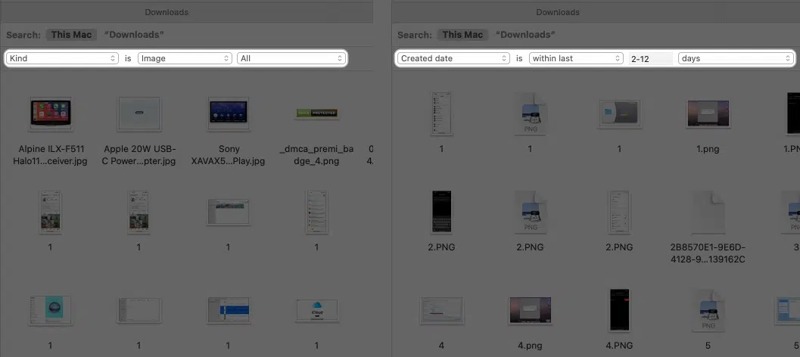
Βήμα 6. Κάντε κλικ στο + κουμπί στην επάνω δεξιά πλευρά.
Βήμα 7. Ορίστε τις παραμέτρους για τον εντοπισμό των διπλότυπων αρχείων.
Βήμα 8. Στη συνέχεια, ταξινομήστε τα αρχεία κατά όνομα ή μέγεθος για να φιλτράρετε γρήγορα τα διπλότυπα.
Βήμα 9. Τέλος, διαγράψτε τα ανεπιθύμητα διπλότυπα αρχεία και αδειάστε το σκουπίδια.
Μέρος 5: Απελευθέρωση χώρου στο δίσκο Mac χρησιμοποιώντας μια ολοκληρωμένη λύση
Εκτός από τις συστάσεις της Apple, μπορείτε επίσης να ελευθερώσετε χώρο στο δίσκο Mac απεγκαθιστώντας άχρηστες εφαρμογές, αφαιρώντας προσωρινά αρχεία συστήματος και ανεπιθύμητα αρχεία, αδειάζοντας τον Κάδο και πολλά άλλα. Ωστόσο, αυτές οι εργασίες είναι πολύ δύσκολες. Ευτυχώς, Apeaksoft Mac Καθαριστικό είναι μια ολοκληρωμένη λύση εάν ο χώρος αποθήκευσης στο δίσκο του Mac σας είναι πλήρης. Επιπλέον, ο φιλικός προς το χρήστη σχεδιασμός το καθιστά αρκετά απλό στην εκμάθηση και τη χρήση.
Μία ολοκληρωμένη λύση για την απελευθέρωση χώρου στο δίσκο σε MacBook/iMac/Mac Air
- Καταργήστε τα ανεπιθύμητα αρχεία, προσωρινές μνήμες συστήματος και πολλά άλλα από Mac με ένα κλικ.
- Βρείτε και διαγράψτε διπλότυπες φωτογραφίες και αρχεία.
- Αναζητήστε μεγάλα και παλιά αρχεία για να ελευθερώσετε χώρο.
- Απεγκαταστήστε ανεπιθύμητες εφαρμογές και σχετικά αρχεία.
- Εκκαθάριση ιστορικού περιήγησης και ιστοσελίδων.
Ασφαλής λήψη

Πώς να ελευθερώσετε χώρο στο δίσκο στο Mac σας
Βήμα 1. Εγκαταστήστε το Mac Cleaner
Κατεβάστε και εγκαταστήστε την καλύτερη εφαρμογή καθαρισμού Mac στον Mac σας και εκκινήστε την. Η εφαρμογή είναι διαθέσιμη σε macOS 10.11 και νεότερες εκδόσεις, συμπεριλαμβανομένου του macOS 26. Κάντε κλικ στο καθαριστής για να προχωρήσετε.

Συμβουλή: Αν θέλετε να μάθετε περισσότερα για τον χώρο αποθήκευσης στο δίσκο σας, κάντε κλικ στην επιλογή Κατάσταση και ελέγξτε το Disk κατάστασης.
Βήμα 2. Διαγράψτε τα ανεπιθύμητα αρχεία
Επιλέξτε Σύστημα Junk επιλογή και κάντε κλικ στο κουμπί Σάρωση για να σάρωση τα ανεπιθύμητα αρχεία του συστήματος. Στη συνέχεια, πατήστε Προβολή, επιλέξτε όλα τα στοιχεία που θέλετε να διαγράψετε και κάντε κλικ στο Καθαρός κουμπί. Όταν σας ζητηθεί, κάντε κλικ στο κουμπί Επιβεβαιώνω για να διαγράψετε τα ανεπιθύμητα αρχεία του συστήματος.
Μπορείτε επίσης να διαγράψετε iPhoto Junk, Αποστολή μηνύματος ανεπιθύμητου περιεχομένου, να iTunes Junk.
Εάν ο δίσκος του Mac σας είναι γεμάτος με φωτογραφίες, επιλέξτε Παρόμοια φωτογραφία. Κάντε κλικ στο σάρωση για να αναζητήσετε διπλότυπες φωτογραφίες χρησιμοποιώντας την ενσωματωμένη τεχνητή νοημοσύνη. Στη συνέχεια, κάντε κλικ στο Προβολή και διαγράψτε τις ανεπιθύμητες φωτογραφίες από τον Mac σας.
Για να αδειάσετε τα απορρίμματα, επιλέξτε το Κάδο απορριμμάτων στην κύρια διεπαφή. Κάντε κλικ στο σάρωση κουμπί. Στη συνέχεια, κάντε κλικ στο Προβολή για προεπισκόπηση των αρχείων απορριμμάτων. Επιλέξτε όλα τα ανεπιθύμητα αρχεία απορριμμάτων και κάντε κλικ στο Καθαρός για επιβεβαίωση.
Εάν έχετε πολλά ανεπιθύμητα αρχεία, επιλέξτε Μεγάλα & παλιά αρχεία. Κάντε κλικ στο σάρωση για να αναζητήσετε αρχεία στο Mac σας. Πατήστε Προβολή για να κάνετε προεπισκόπηση αρχείων, επιλέξτε όλα τα ανεπιθύμητα αρχεία και κάντε κλικ στο Καθαρός κουμπί. Ή επιλέξτε το Διπλότυπο εύρεσης Και κάντε κλικ στο σάρωση για να βρείτε τα διπλότυπα αρχεία. Πατήστε Προβολή για να κάνετε προεπισκόπηση των αντιγράφων, να επιλέξετε άχρηστα διπλότυπα και να κάνετε κλικ Καθαρός.

Βήμα 3. Απεγκατάσταση άχρηστης εφαρμογής
Αν έχετε εγκαταστήσει πολλές εφαρμογές στο Mac σας, μεταβείτε στο ToolKit καρτέλα από την πλαϊνή γραμμή ή κάντε κλικ στο ToolKit στην αρχική διεπαφή. Επιλέξτε το απεγκατάσταση εργαλείο και κάντε κλικ στο σάρωση για να σαρώσετε όλες τις εφαρμογές στο Mac σας. Στη συνέχεια, κάντε κλικ στο Προβολή για να τα δείτε σε προεπισκόπηση. Επιλέξτε μια ανεπιθύμητη εφαρμογή και επισημάνετε όλα τα σχετικά αρχεία. Στη συνέχεια, επιλέξτε όλες τις ανεπιθύμητες εφαρμογές και κάντε κλικ στο Καθαρός κουμπί. Εάν σας ζητηθεί, επιβεβαιώστε την απεγκατάσταση αυτών των εφαρμογών.

Βήμα 4. Διαγράψτε το ιστορικό περιήγησης
Η διαγραφή του ιστορικού περιήγησης είναι ένας άλλος τρόπος για να ελευθερώσετε χώρο στο δίσκο του Mac σας. Επιλέξτε Προστασία προσωπικών δεδομένων σχετικά με την ToolKit οθόνη. Κάντε κλικ στο σάρωση για να σαρώσετε όλα τα προγράμματα περιήγησης στο Mac σας. Στη συνέχεια, πατήστε το κουμπί Προβολή για να δείτε τα cookies, τις λήψεις, το ιστορικό και άλλα. Επιλέξτε Safari, επισημάνετε άχρηστους τύπους αρχείων και κάντε κλικ Καθαρός προς την καθαρίστε το ιστορικό στο SafariΕπιλέξτε ένα άλλο πρόγραμμα περιήγησης και καθαρίστε τα σχετικά αρχεία.

Συμπέρασμα
Τώρα, θα πρέπει να καταλάβετε πώς να ελευθερώσετε χώρο στο δίσκο στο Mac σαςΑφού ελέγξετε τον χώρο αποθήκευσης στο δίσκο σας, μπορείτε να ακολουθήσετε τις συστάσεις της Apple για να ελευθερώσετε περισσότερο χώρο. Επιπλέον, πρέπει να αδειάσετε τον Κάδο Απορριμμάτων και να διαγράψετε τα παλιά αρχεία χειροκίνητα. Το Apeaksoft Mac Cleaner είναι η ολοκληρωμένη λύση για την παρακολούθηση του χώρου αποθήκευσης στο δίσκο σας και την απελευθέρωση χώρου. Εάν έχετε άλλες ερωτήσεις σχετικά με αυτό το θέμα, μη διστάσετε να αφήσετε ένα μήνυμα κάτω από αυτήν την ανάρτηση.
Σχετικά άρθρα
Εάν τα Εισερχόμενά σας είναι γεμάτα με email, μάθετε πώς να διαγράφετε email στο Outlook στον υπολογιστή σας, στην κινητή συσκευή σας ή σε ένα πρόγραμμα περιήγησης ιστού.
Εδώ μπορείτε να μάθετε πώς να αφαιρέσετε ιούς από έναν υπολογιστή Mac ή φορητό υπολογιστή για να δημιουργήσετε αποτελεσματικά ένα ασφαλές ψηφιακό περιβάλλον.
Ακολουθούν οι 8 τελευταίες προτάσεις για λογισμικό καθαρισμού Mac που μπορείτε να χρησιμοποιήσετε για να ελευθερώσετε χώρο στο Mac σας με ευκολία, καθώς και οι λεπτομερείς κριτικές τους.
Παρόλο που το Mac έχει πολύ περισσότερη μνήμη από το iPhone, ο χώρος αποθήκευσης θα εξαντληθεί εάν συσσωρευτούν cookies. Ακολουθήστε αυτήν την ανάρτηση για να διαγράψετε την προσωρινή μνήμη και τα cookies σε Mac.

